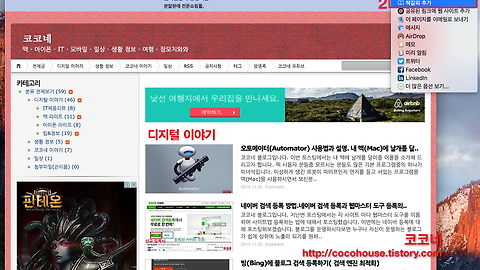코코네 블로그 방문해주셔서 감사합니다.
➞ 제 OS X 버전은 엘 캐피탄(El Capitan) 버전 10.11.1입니다.
사파리(Safari) 기능 업그레이드(사파리 사용자화)
사파리(Safari)에 확장 프로그램을 설치하여 사용자가 필요한 기능을 추가할 수 있습니다.
확장뿐만 아니라 기본적인 구성도 사용자 취향에 따라 추가하고 삭제할 수 있습니다.
사파리 확장 프로그램 설치하기
Safari 메뉴 막대에서 [Safari] ➞ [환경설정]을 선택합니다. ▼
환경 설정창에서 [확장 프로그램] 패널을 선택한 후 하단의 [확장 프로그램 얻기]를 눌러줍니다. ▼
Safari Extensions (사파리 확장 프로그램)페이지가 열리게 됩니다.
보시는 것처럼 인기(Popular), 최근(Recent), 카테고리(Categories) 로 분류가 되어 있으며
원하시는 확장 프로그램을 찾아서 인스톨(Install now]을 눌러주시면 됩니다.
1Password, 에버노트(Evernote) 확장 프로그램도 보이네요. ▼
인기(Popular) 항목에서의 프로그램들 입니다. ▼
Pin It Button, DuckDuckGo, Adblock Plus, WOT, Evernote Web Clipper, TrafficLight, BB Toolbar for Google and Safari, Padlet Mini, AutoPagerize, HoverSee, canvas, Shortly, Moderator toolbox for reddit, pwSafe, Clean Links for Google, Intermedia AppID, SearchPreview, Preisente Member, QCLean, Crowdbase, Rebrandly, Reload Button, UTM Stripper, link-o-mat, Piccing Button, LogMote, Lynx, Verifrom
최근(Recent) 항목에서의 확장 프로그램들입니다. ▼
JS Blocker 5, Highly, Asym, Lookmark, Adblocker for Finland, Rollerblade Screenshots for Wordpress, OS33, PriceLocal, Zipbooks.com, AfterSearch, Zoom Scheduler, rendementlocatif, Adamant, Save to Pocket, SPOI Filter, Glvrd, RebateCodes, iGive Button, Ebates Cash Back, Adlesse, DepictFrameFinder, TrackDuck, AdBlock, DeepDyve Plugin, Theme and Plugins Detector for WordPress, GetLucky, Official MCFC Browser Extension, Flume
카테고리(Categories) 영역에서의 확장 프로그램들의 모습입니다. ▼
BB Toolbar for Google and Safari, AutoPagerize, Fatture In Cloud, Zipbooks.com, Zoom Scheduler, rendementlocatif, NRG QuickShip for Safari, SendToMaxel, Dropmark Sidebar, Clip to DEVONthink, Everhour Time Tracker, DocentEDU, Adblock Plus, WOT, TrafficLight, pwSafe, Intermedia AppID, LogMote, Ximein, SAASPASS Single Sign-On, Hide Images, JS Blocker 5, Adblocker for Finland, OS33, Adamant, Adlesse, AdBlock, 1Password, Clearly, Roadblock, Ka-Block!, Wipr, NoThirdParty, Dashlane, Adguard AdBlocker, Ghostery, SafeInCloud Password Manager, IncognIt VPN Switcher, Pin It Button, Evernote Web Clipper, Padlet Mini, Rebrandly, Raindrop.io, Lookmark, Save to Pocket, Recent Tab List, Tab Across, Instapaper, SessionRestore, Favicon Bar, Filtered by, Kanbans for Box, Tab Lister, UTM Stripper, Stylish, Highly, Rollerblade Screenshots for Wordpress, TrackDuck, Theme and Plugins Detector for WordPress, GitHub Notifier, Lean Testing bug report, Resize Window, Natural News, SPOI Filter, Finance Toolbar, Meduza, Cleaner - for News (RO), HoverSee, DepictFrameFinder, Flume, Ambient Aurea, Syndicate, canvas, QCLean, Crowdbase, Lynx, Detox for Facebook, Nimble Contacts Widget, Casual Collective Elo, Cleaner - for Facebook, ttagit, PersiaHR Extension, SPOI Options, Turn Off the Lights, scroblr, Cleaner - for YouTube, DuckDuckGo, Clean Links for Google, SearchPreview, SimilarSites, AfterSearch, DeepDyve Plugin, AnySearch, BaseJump, Re-Search, Preisente Member, link-o-mat, Piccing Button, Shoptagr, PriceLocal, RebateCodes, iGive Button, Ebates Cash Back, GetLucky, Official MCFC Browser Extension, MyPoints Score, Wishpig, AlleMon, Tooltje, Bilan IMC, ReadMyLanguage, Shortly, Moderator toolbox for reddit, Reload Button, Asym, Glvrd, Zoom, Effective Measure Community Plugin NG
저는 카테고리 영역에서 생산성(productivity)을 클릭하여 데본씽크 확장 프로그램을 찾았습니다. ▼
Clip to DEVONthink 를 찾아서 인스톨을 해줍니다. ▼
사파리 환경 설정창의 [확장 프로그램] 패널을 보면 위에서 설치한 확장 프로그램이 등록되어 있습니다.
각 확장프로램은 [설치 해제]버튼을 눌러 삭제할 수도 있고 활성화 체크를 해서 활성화 켜고 끄기를 할 수도 있습니다.
사파리 확장 프로그램은 확장 프로그램 갤러리에서 자동으로 업데이트를 선택할 수 있고
다른 확장 프로그램을 설치하기 위해서는
[확장 프로그램 얻기]를 누르게 되면 확장 프로그램 갤러리로 이동을 합니다. ▼
저의 경우 데본 씽크 프로그램 들을 사용하고 있습니다. 그래서 데본 씽크의 사파리 확장 프로그램인 클립 투 데본씽크를 설치하였는데요. 예를들어 인스타페이퍼(Instapaper)와 같이 자신이 사용하시는 어플과 관련있는 확장 프로그램을 사파리에 설치하여 사용하시면 보다 편리한 사용이 가능합니다.
제 맥에는 데본 씽크 프로(DEVONthink Pro), 데본 에이전트 프로(DEVONagent Pro), 데본 스피어 익스프레스(DEVONsphere Express)가 설치되어 있고, 아이폰에는 데본씽크와 모바일 연동을 하기위한 데본씽크 투 고(DEVONthink To Go)어플이 설치되어있습니다.
윈도와 맥 요세미티 버전 사용시에는 에버노트와 데본씽크를 같이 사용하였지만 맥을 엘 캐피탄으로 버전업을 하면서 데본씽크만 사용하고 있습니다.
데본 시리즈 프로그램에 대해서는 제 이전 포스팅을 보시면 설명이 되어 있습니다. 가격이 조금 나가는 프로그램들이지만 데본씽크 홈페이지에서 무료로 체험사용이 가능하니 사용해보실 분들은 다운로드 받으셔서 체험해보시기 바랍니다.
도구 막대 사용자화
주소 입력 칸이 있는 도구 막대에 다른 도구 아이콘을 추가 또는 제거 할 수 있습니다.
Safari 도구 막대에서 마우스 우클릭을 한 후 [도구 막대 사용자화]를 선택하시면 됩니다. ▼
아래와 같이 도구 막대 사용자화 창이 나타나는데 추가할 아이콘을 도구 막대로 드래그하여 끌어다 놓습니다.
보시는 화면처럼 추가하실 빈칸 원하시는 위치에 끌어다 놓으시면 됩니다.
제거를 하실 때에는 도구 막대에 있는 아이콘을 도구 막대 바깥으로 끌어다 놓으면 제거됩니다.
추가 또는 제거가 끝나면 [완료] 버튼을 클릭합니다. ▼
Safari 사용 흔적 없이 사용하기/ Safari 방문 흔적 없이 사용하기/ 사파리 이용 흔적 없애기
웹 서핑을 하게 되면 사용 흔적이 남습니다.
방문했던 사이트의 주소, 쿠키, 기타 정보 등이 저장되는데 컴퓨터를 혼자 사용하시는 분들이 사이트 재방문을 하실 때는 유용하지만 다른 사람이 내 컴퓨터를 사용했거나 내가 방문했던 기록을 남이 보기 원하지 않으실때 사용하시는 방법입니다.
개인정보 보호 윈도우 사용하기
독에서 사파리를 여는 방법입니다. Dock의 사파리 아이콘을 꾸욱 누르고 있으면 다음과 같은 창이 나타납니다.
여기서 [새로운 개인 정보 보호 윈도우]를 클릭해주시면 새로운 정보 보호 창이 열리게 됩니다. ▼
개인 정보 보호 창을 여는 또 다른 방법입니다.
Safari 메뉴 막대에서 [파일] ➞ [새로운 개인 정보 보호 윈도우] 메뉴를 선택합니다. ▼
새로운 사파리 창이 열리게 되는데 일반적인 Safari 창과는 달리 주소 입력 칸이 어둡게 표시되어 있습니다.
이 창에서는 웹 서핑을 하시더라도 방문 기록, 자동 완성 기능, 쿠키 등의 개인 정보 흔적이 남지 않습니다. ▼
Safari 사용 흔적 지우기/ 사파리 방문 기록 지우기/ Safari 흔적 지우기
개인정보 보호 윈도우 기능을 사용하면 그 사용순간부터 흔적이 남지 않습니다. 하지만 개인정보 보호 윈도우 사용전에 이용했던 흔적은 그대로 남아 있습니다. 이러한 흔적을 없애고 싶으실때 사용하시면 됩니다.
Safari 메뉴 막대에서 [Safari] ➞ [방문 기록 지우기] 를 선택합니다. ▼
아래와 같이 "방문 기록을 지우면 관련 쿠키 및 기타 웹 사이트 데이터가 제거됩니다." 란 문구가 나오는 창이 뜨는데
팝업 메뉴를 열어 제거할 시점을 선택해 준 후 [기록 지우기] 버튼을 클릭합니다. ▼
부족한 글 끝까지 읽어주셔서 감사합니다.
관련글
사파리(Safari) 사용법 1탄.(책갈피, 즐겨찾기, 사이드 바, 자주 방문하는 사이트, 탭/창 활용하기)
윈도엔 익스플로러가 있지만 맥(Mac)엔 사파리가있다. 사파리(Safari) 살펴보기.
'디지털 이야기 > 맥 라이프' 카테고리의 다른 글
| 맥 특수문자 사용하기 (3) | 2015.11.09 |
|---|---|
| [달력]. 맥에서의 고마운 프로그램. 캘린더(Calender) 어플 사용법. (1) | 2015.11.09 |
| 사파리(Safari) 사용법 1탄.(책갈피, 즐겨찾기, 사이드 바, 자주 방문하는 사이트, 탭/창 활용하기) (3) | 2015.11.06 |
| 오토메이터(Automator) 사용법과 설명. 내 맥(Mac)에 날개를 달아주자! (1) | 2015.11.05 |
| 윈도엔 익스플로러가 있지만 맥(Mac)엔 사파리가있다. 사파리(Safari) 살펴보기. (3) | 2015.11.03 |